Excel表格如何统计同一种颜色的单元格数量?
1、电脑打开Excel表格,如图要统计这个表格中的黄色单元格数量。
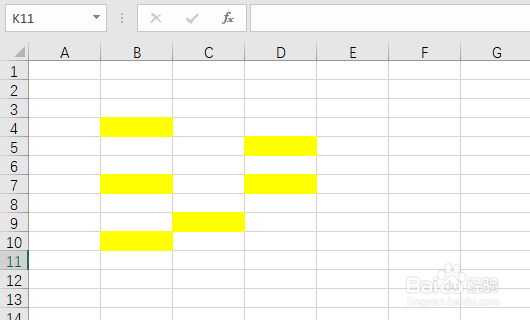
2、按键盘上的Alt+F11。

3、按Alt+F11进入宏页面。
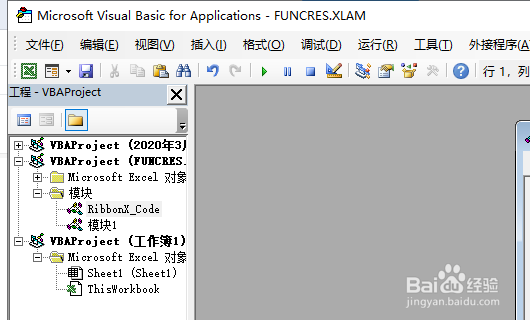
4、进入宏之后,点击工具栏中的插入-模块。
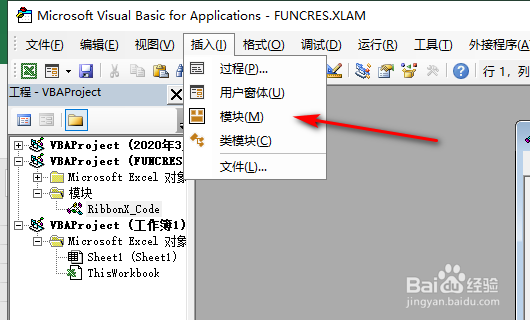
5、点击插入模块后,在弹出窗口中输入代码:
Function SUMColor(rag1 As Range, rag2 As Range)
Application.Volatile
For Each i In rag2
If i.Interior.ColorIndex = rag1.Interior.ColorIndex Then
SUMColor = SUMColor + 1
End If
Next
End Function

6、输入代码之后不要动,直接返回表格页面,输入公式=SUMColor(B4,A1:D12),B4就是要统计颜色的单元格,A1:D12就是要统计的区域。
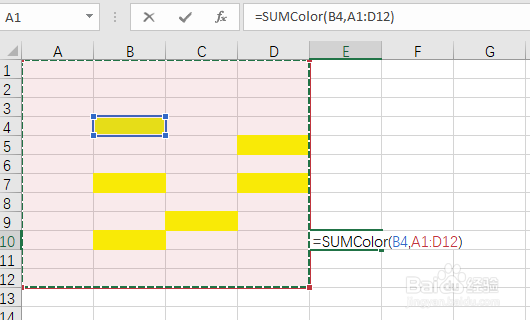
7、输入公式后,按回车键记得统计出来有颜色的单元格数量。
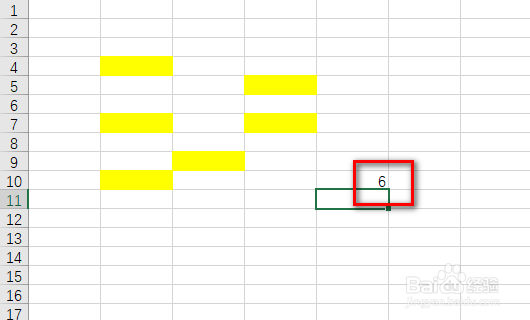
声明:本网站引用、摘录或转载内容仅供网站访问者交流或参考,不代表本站立场,如存在版权或非法内容,请联系站长删除,联系邮箱:site.kefu@qq.com。
阅读量:169
阅读量:20
阅读量:21
阅读量:182
阅读量:134